Como limpar cache do DNS no Windows
Como limpar cache do DNS no Windows? Os sites estão lentos para carregar? Está aparecendo muitos erros 404 ao abrir páginas da web? Talvez seja necessário limpar o cache do DNS.
Para quem não sabe, todo site que você acessa na web tem um endereço URL e um endereço IP. O endereço URL é o endereço amigável que nós usamos para localizar os sites, já o computador usa o endereço IP para localizar o site que você quer acessar. O DNS converte essas URLs em endereços IP e vice-versa. Um exemplo é quando você digita rainydays.com.br no navegador o computador envia solicitação para um servidor DNS, o servidor DNS converte a URL em endereço IP para o computador conseguir localizar o servidor web do RainyDays.
Os computadores salvam automaticamente o nome dos hosts dos sites que você visitou em um repositório temporário chamado do cache DNS. Antes de consultar qualquer servidor DNS, o DNS verifica esse cache e se encontrar algum registro que corresponde ao que você está querendo acessar, o DNS usará este registro ao invés de consultar o servidor e assim carregar o site mais rapidamente. Caso o endereço de IP de um site mude, pode acontecer de aparecer erro 404 de “Página não encontrada” por causa dos registros salvos no cache. Se isso estiver acontecendo com você, pode ser que limpando o cache do DNS dê uma melhorada. Assim o computador vai requisitar nova informação ao acessar os sites e criará novos registros no cache.
Como limpar cache do DNS no Windows
Comece abrindo o Prompt de Comando do Windows como administrador. Para isso clique no botão iniciar, digite cmd ou prompt na busca. Vai aparecer na parte de cima Prompt de comando. Clique com o botão direito do mouse em cima dele e selecione “Executar como administrador”.
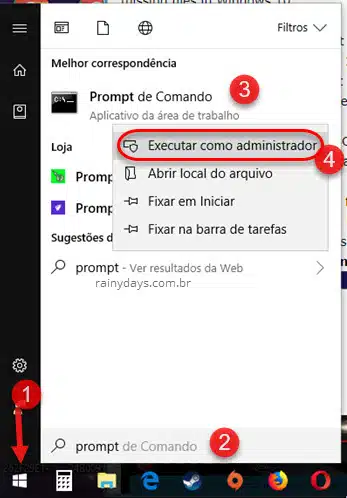
No Prompt de Comando digite o comando abaixo (tem espaço entre ipconfig e a barra) aperte “Enter” no teclado.
ipconfig /flushdns

Aparecerá a mensagem “Liberação do Cache do DNS Resolver bem sucedida”. Pronto, pode fechar o Prompt de Comando. Agora quando acessar um site o DNS irá consultar um servidor DNS em vez de usar informações armazenadas no cache.
FlushDNS no PowerShell
Outra maneira de limpar o cache é usando este mesmo comando no Windows PowerShell, também é preciso abrí-lo como administrador.
Tem duas maneiras de abrí-lo, uma é digitando na busca do Windows a palavra PowerShell, depois clicando com botão direito do mouse em cima e selecione “Executar como administrador”.
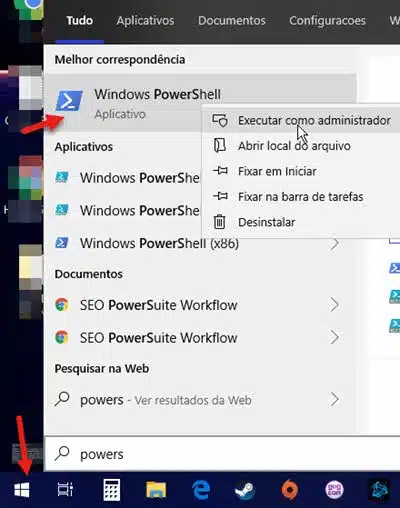
A outra é clicando com botão direito do mouse no botão iniciar e selecionando “Windows PowerShell (Admin)”. Ou apertando no teclado a tecla Win e, sem soltá-la, apertar tecla X.
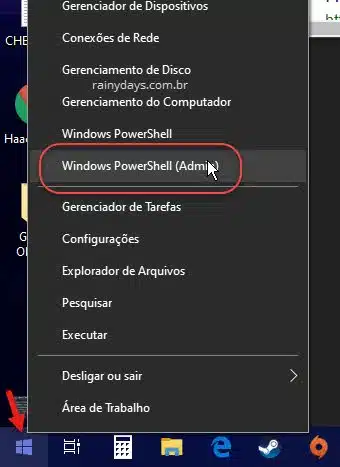
Vai abrir a janela do Windows perguntando se permite que o programa faça alterações no computador, clique em “Sim”.
Depois é só digitar o comando abaixo e apertar o Enter no teclado.
ipconfig /flushdns
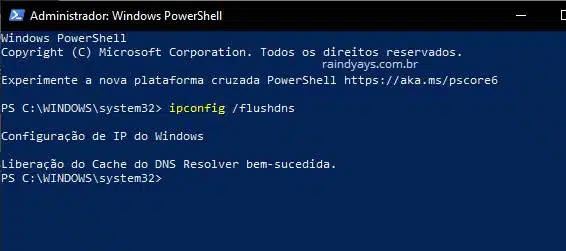
Erro “não pode ser concluído”
Se aparecer algum erro avisando que o esvaziamento de cache DNS não pode ser concluído (O windows não pôde concluir o reparo do problema porque a seguinte ação não pôde ser concluída: Esvaziando cache DNS) pode ser que o Cliente DNS esteja desativado.
Para verificar acesse as Ferramentas Administrativas, clique em “Iniciar” e depois em “Painel de Controle”.
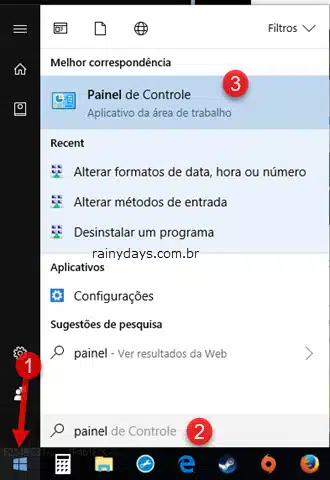
Digite “Ferramentas” (1) no campo de busca no canto superior direito da janela e clique em “Ferramentas Administrativas” (2).
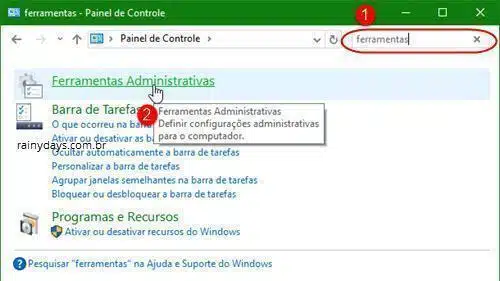
Clique em “Serviços”.
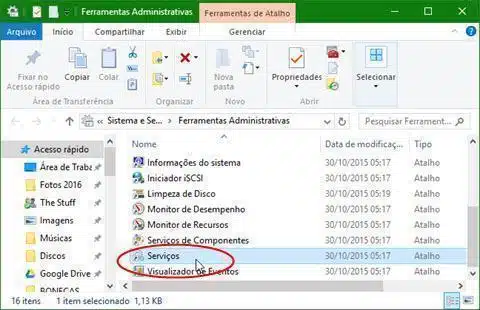
Na lista de serviços procure por “Cliente DNS” e veja se está desativado. Se estiver dê dois cliques com o botão esquerdo do mouse.
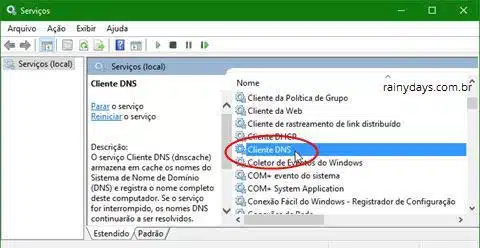
Modifique o “Tipo de Inicialização” para “Automático”. Dentro de “Status do serviço” clique em “Iniciar”e depois em “Aplicar”. Para fechar a janela clique em “Ok”.
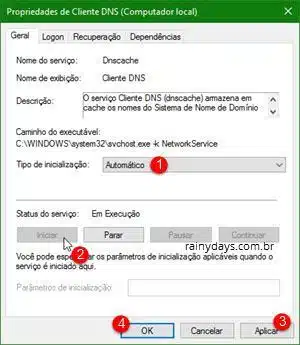
Pode fechar a janela dos Serviços do Windows, agora o cache DNS deve voltar ao normal.
Aproveite para conferir também como limpar o cache DNS pelo Chrome.
